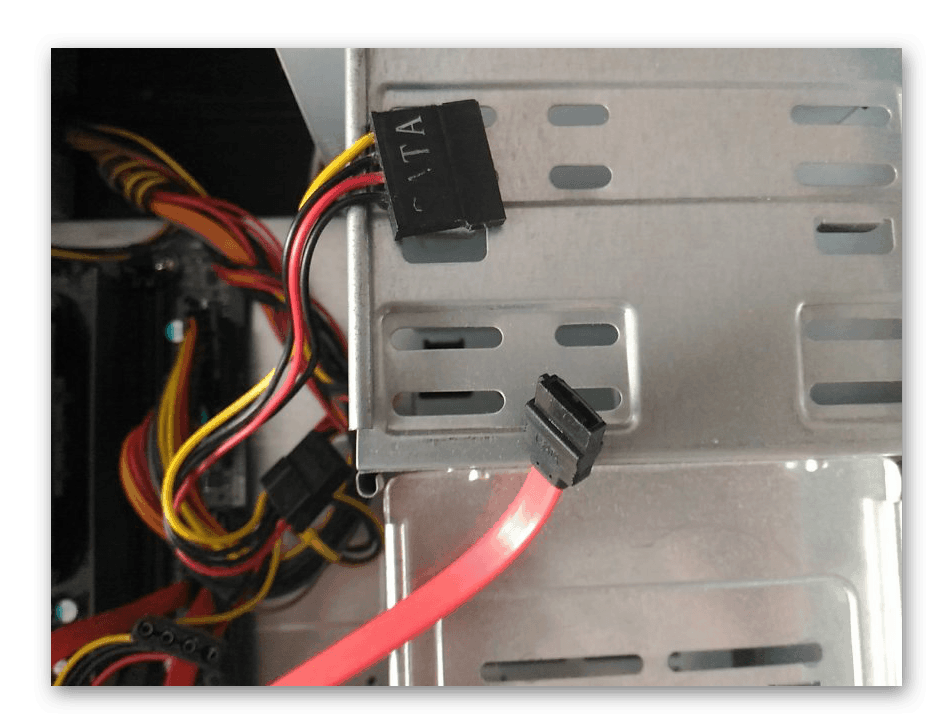Свързване на твърд диск от лаптоп към компютър
Случва се, че след смяна на твърдия диск на лаптоп или в случай на последна повреда, става необходимо свързването на освободения диск към настолен компютър. Това може да се направи по два различни начина и ние ще разкажем за всеки един от тях днес.
Вижте също:
Инсталиране на SSD вместо устройство в лаптоп
Инсталиране на HDD вместо на устройство в лаптоп
Как да свържете SSD към компютър
Съдържанието
Свързваме твърдия диск от лаптопа към компютъра
Лаптопите и десктопите използват различни форматиращи устройства - съответно 2,5 (или, много по-рядко, 1,8) и 3,5 инча. Това е разликата в размера, както и в много по-редки случаи използваните интерфейси (SATA или IDE), които определят как точно може да се осъществи връзката. В допълнение, дискът от лаптопа може не само да бъде инсталиран в компютъра, но и да е свързан с него в един от външните конектори. Във всеки от идентифицираните от нас случаи има някои нюанси, по-подробно разглеждане на които ще разгледаме по-късно.

Забележка: Ако трябва да свържете устройство от лаптоп към компютър само за прехвърляне на информация, прочетете статията по-долу. Това може да стане без да се изважда устройството, като се свързват устройствата по един от наличните начини.
Още подробности: Свързване на лаптоп към компютърно системно устройство
Премахване на устройството от лаптопа
Разбира се, първата стъпка е да премахнете твърдия диск от лаптопа. В много модели, тя се намира в отделно отделение, за да се отвори, което е достатъчно, за да развийте един винт на кутията, но много по-често трябва да премахнете цялата долна част. По-рано говорихме за това как да се разглобяват лаптопи от различни производители, така че тази статия няма да се спира на тази тема. В случай на трудности или въпроси, просто прочетете статията по-долу. 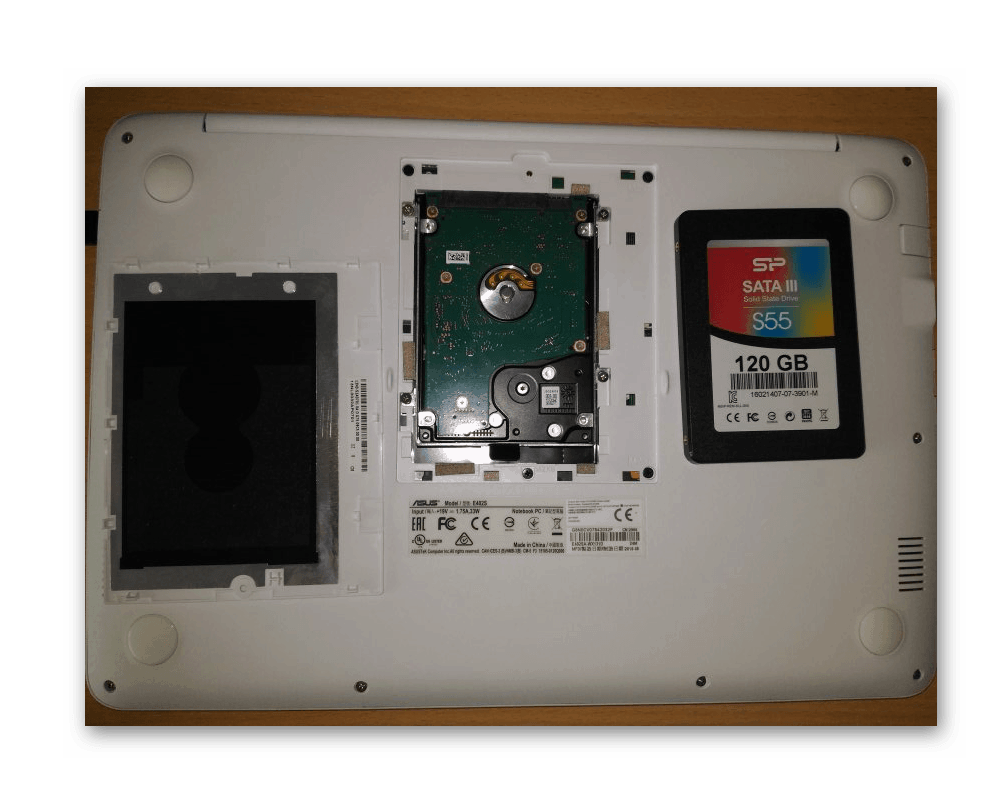
Още подробности: Как да разглобявате лаптоп
Вариант 1: Инсталиране
В случай, че искате да инсталирате твърдия диск от лаптопа във вашия компютър, да го замените със стария или да го направите допълнително устройство, трябва да закупите следните инструменти и аксесоари:
- Отвертка Phillips;
- Тава (слайд) за инсталиране на 2.5 ”или 1.8” диск (в зависимост от форм-фактора на свързаното устройство) към стандартна 3.5 ”клетка за компютри;
- SATA кабел;
- Безплатен захранващ кабел от захранването.

Забележка: Ако компютърът свърже устройствата с остарелия стандарт IDE, а SATA е използван в лаптопа, ще трябва да закупите SATA-IDE адаптера и да го свържете към "по-малкия" диск.

- Свалете двата странични капака на системния блок. Най-често те са фиксирани върху чифт зъбци, разположени на задния панел. Извивайки ги, просто издърпайте “стените” към вас.
- Ако смените един диск на друг, първо изключете захранващите и свързващите кабели от „стария“, след което отвийте четирите винта - по две от всяка (страна) на клетката и внимателно го извадете от тавата. Ако планирате да инсталирате диска като второ устройство за съхранение, просто пропуснете тази стъпка и продължете към следващото.
![Премахнете инсталирания твърд диск, за да го замените]()
Вижте също: Свързване на втори твърд диск към компютъра
- С помощта на стандартните винтове, които идват с плъзгача, закрепете устройството, което е премахнато от лаптопа, от вътрешните страни на тавата. Не забравяйте да разгледате местоположението - съединителите за свързване на кабелите трябва да бъдат насочени вътре в системния блок.
- Сега трябва да фиксирате тавата с диска в определената клетка на системната единица. Всъщност, трябва да извършите процедурата за обратно отстраняване на задвижването на компютъра, т.е. закрепете го с пълни винтове от двете страни.
- Вземете SATA кабела и свържете единия край към свободния конектор на дънната платка,
![SATA конектори за свързване на устройство от лаптоп към компютър]()
и второто до подобно на твърдия диск, който инсталирате. За втория съединител на устройството трябва да свържете захранващия кабел, идващ от захранването.![SATA и захранващи кабели за свързване на устройство от лаптоп към компютър]()
Забележка: Ако свържете устройствата към компютъра чрез IDE интерфейса, използвайте адаптера, предназначен за него, към по-модерния SATA - той се свързва с подходящия конектор на твърдия диск от лаптопа.
- Сглобете кутията, завийте обратно двете странични капаци и включете компютъра. В повечето случаи новото устройство ще бъде незабавно активно и готово за използване. Ако срещнете проблеми с неговото показване в инструмента и / или конфигурацията “Disk Management” , прочетете статията по-долу чрез връзката по-долу.
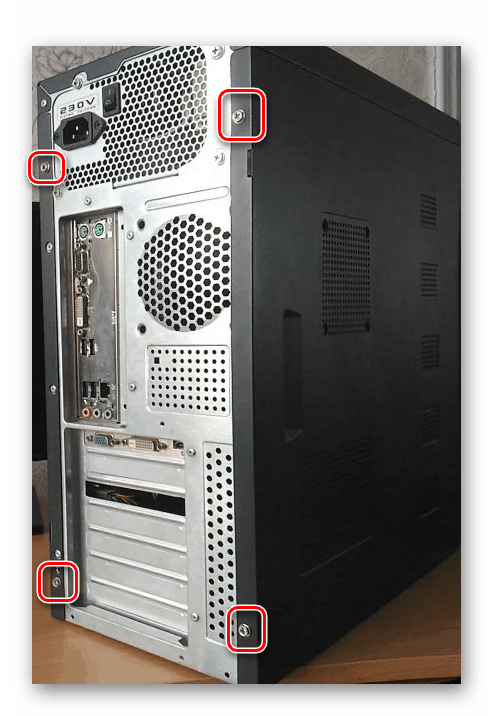


Още подробности: Какво да направите, ако компютърът не вижда твърдия диск
Вариант 2: Външно съхранение
Ако не планирате да инсталирате твърдия диск, премахнат от лаптопа директно в системното устройство и искате да го използвате като външно устройство, ще трябва да получите допълнителни аксесоари - кутия (“джоб”) и кабел, използван за свързване към компютър. Типът на съединителите на кабела се определя според кутията от едната страна и от компютъра от другата. Повече или по-малко модерни устройства са свързани чрез USB-USB или SATA-USB. 
Можете да научите как да изградите външно устройство, да го подготвите, да го свържете към компютър и да го конфигурирате в средата на операционната система, от отделна статия на нашия уебсайт. Единственото възражение е форм-факторът на диска, което означава, че вече знаете съответния аксесоар първоначално - това е 1.8 ”или, което е много по-вероятно, 2.5”. 
Още подробности: Как да направите външен диск от твърдия диск
заключение
Сега знаете как да свържете устройство от лаптоп към компютър, независимо дали планирате да го използвате като вътрешно или външно устройство.